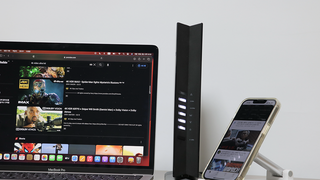이번에 리뷰할 제품은 지금까지 보지 못했던 8mm 두께의 유무선 공유기 TP-Link Archer Air R5
유무선 공유기입니다.
미니멀하고 슬림한 디자인으로 출시된 TP-Link Archer Air R5는 인테리어 아이템으로 손색없어
벽면에 붙여두거나 책상에 올려두거나 투박한 공유기처럼 보이지 않기에 인테리어 오브제 느낌으로
사용할 수 있는 게 특징인데요.
성능과 디자인 모두 만족할 수 있는 TP-Link Archer Air R5를 리뷰를 통해 자세히 살펴보겠습니다.
리뷰~ Start!!
언박싱
패키지 및 스펙 정보

TP-Link Archer Air R5 유무선 공유기 패키지에는 제품의 이미지와 포인트 정보 등을
확인할 수 있는데 AX3000 Wi-Fi 6 지원과 3년 무상 보증, 포브스 선정 글로벌 판매 1위,
울트라 씬 디자인, 이지 메시 Wi-Fi, 스마트 안테나, 홈 쉴드 지원 등을 강조하고 있네요.



패키지 측면에는 8mm 얇은 두께는 공유기 상단의 가장 얇은 부분의 두께를 표현하고 있으며
LAN 포트가 있는 아래쪽은 살짝 두껍다고 말할 수 있는 10.8 mm 두께이니 오해 없으시기 바랍니다.

패키지 측면의 포인트 정보 모습.

패키지 뒷면의 공유기 구성 및 한나의 Wi-Fi SSID로 사용할 수 있는 스마트 로밍과 Mesh Wi-Fi
구성과 HomeShield 그 밖에 포인트 정보가 인쇄되어 있지만 영문 표기이기에 한글로 설명하는
공홈 또는 인터넷 쇼핑몰의 판매 페이지의 상세 정보를 보시는 걸 추천드립니다.


제품은 TP-Link Archer Air R5 유무선 공유기 본체, 전원 아답터, 여분의 3M 스틱 스티커,
벽면 브라켓 가이드, 길이 30mm / 나사홀 0.5mm 앙카 및 나사, 수평계, 랜 케이블, 리셋 클립,
가이드 책자 및 안내서로 구성되어 있습니다.
제품 살펴보기

TP-Link Archer Air R5 유무선 공유기 210 × 140 × 10.8 mm(상단은 8mm) 사이즈로 지금까지
접해보지 못한 안테나가 내장된 슬림한 디자인으로 벽면 부착이 또는 책상 위 납작하게 올려놓고
사용이 가능한 매우 독특한 컨셉으로 출시하였습니다.

먼저 전면은 중앙 부분에 로고 디자인 버튼은 WPS 버튼 및 LED 인디케이터 겸용으로 사용되며
아랫부분은 LAN, WAN 포트 그리고 중앙에는 USB-C 전원 단자로 구성되어 있는데요.
보통 4 포트를 제공하는 공유기에 비하면 LAN 포트가 부족하기에 스위치 허브를 추가로 구입하여
사용한다면 부족한 포트를 보완할 수 있습니다.
아마도 TP-Link Archer Air R5 컨셉은 인테리어에 어울리는 Mesh Wi-Fi 용으로 출시된 게
아닌가 하는 생각이...

제품 뒷면 중앙에는 패브릭 소재로 디자인된 부분과 양쪽 측면엔 스틱 형태의 3M 양면테이프가
부착되어 있어 벽면 브라켓 또는 양면테이프를 이용하여 부착할 수 있어 장소에 구애받지 않고
편리하게 부착할 수 있습니다.

벽면 브라켓 가이드 모습.

블루투스 기기처럼 안테나가 제품에 내장되어 깔끔한 느낌을 주는 TP-Link Archer Air R5는
공유기가 이렇게 얇아도 되나 싶을 정도로 신선함을 주네요.

슬림한 랜 포트와 WAN 포트는 노트북에서나 볼 수 있는 뚜껑 올려서 랜 케이블을 장착하는
방식을 사용하여 전체적으로 슬림한 디자인을 해지치 않네요.
공유기 사용 시 리셋을 해야 할 경우를 대비하여 스마트폰 유심 탈거 클립을 제공해 주지만
혹 급하게 리셋을 해야 한다면 이쑤시개 또는 클립을 펴서 이용하는 것도 방법이니 참고하세요.


제품에 작은 라벨에는 초기 접속 시 필요한 SSID 정보와 비번 그리고 QR코드로
쉽게 접속할 수 있는 편리성을 제공합니다.

공유기의 전원은 USB-C 단자를 통해 12V / 2A를 공급하며 케이블 길이가 짧은 게 조금 아쉽지만
높은 전압을 지원하는 만큼 전용 아답터를 사용하시기 바랍니다.
설치 방법

제품에는 반듯한 각을 만들어주는 수평계를 제공하기에 매번 눈대중으로 작업하는 부분을
장비의 도움으로 칼같이 작업할 수 있어서 정말 편하네요.

기본으로 제공되는 나사는 약 20mm 길이(콘크리트용)로 가구나 목재에 부착하기엔 긴 편이니
조금 짧은 나사를 준비하시는 게 좋으며 브라켓 장착 후에는 TP-Link Archer Air R5 유무선 공유기
상단 홈에 끼워 주시면 모든 준비는 끝납니다.

실제 장착 모습.

세팅 방법
▶ PC 세팅
티피링크의 가장 큰 장점은 PC를 이용한 세팅과 전용 앱인 Tether를 이용한 세팅이 가능한데요.
먼저 PC를 통한 셋팅방법을 알아보겠습니다.

먼저 tplinkwifi.net 또는 192.168.0.1을 웹브라우저에 입력하여 관리자 메뉴로 접속하게 되면
관리자 페이지 로그인 비밀번호를 설정하게 되며 이후에 보이는 메뉴 상단에 언어를 한국어로
변경하시면 한글 메뉴로 편리하게 세팅할 수 있으니 참고하세요

초기 세팅에는 시간대 선택, 인터넷 서비스 유형을 선택 후 Wi-Fi 설정 메뉴에서 네트워크 이름
(SSID)와 비밀번호를 설정하게 되는데 이 부분은 스마트폰 Wi-Fi 메뉴에서 나타나는 기기 이름을
설정하고 접속하는 비밀번호를 최초로 설정하는 부분이니 잘 기억할 수 있게 세팅하시는 게
포인트입니다.
또한 이지메쉬 구성 이후 집안을 이동하며 인터넷을 사용 시 2.4 GHz와 5 GHz 중 최적의 인터넷
속도로 자동으로 연결해 주는 Smart Connect 기능을 미리 체크해 두시는 게 좋은데
혹 초기 세팅에 선택하지 않더라도 초기 세팅 이후에 고급 설정에서 선택할 수 있으니 참고하세요.

이번 공유기를 리뷰하면서 이지메쉬 세팅이 되지 않아 고생했던 원인이 이 부분인데 사용하시는
인터넷 연결 구성을 정확하게 아시는 게 좋습니다.
먼저 이미지의 윗부분의 경우는 집안에 유선 모뎀과 유무선 공유기를 연결하여 사용하는
방법에 해당되며 아랫부분은 인터넷 회선이 유무선 공유기에 직접 연결되는 형태에 해당됩니다.
제가 혼돈을 했던 이유가 첫 번째 이미지의 안테나 달린 공유기를 TP-Link Archer Air R5로
이해하고 세팅 진행 후 TP-Link Archer Air R5를 이용한 이지메쉬 구성 시 위성 공유기를 찾지
못하는 상황이 발생하여 1주일을 끙끙 알았네요.
전체적인 관리자 메뉴 인터페이스는 아래와 같습니다.

네트워크 맵 메뉴에서는 현재 네트워크 구성과 연결된 기지 정보 및 사용량을 일목요연하게
보여주며 통신사 인터넷 유형과 공유기의 MAC 주소를 보여주는 인터넷 메뉴,
기본적인 무선 인터넷 설정으로 구성된 무선 메뉴, Tether 앱을 이용하여 사용이 가능한 홈 케어
기능을 소개하는 메뉴 그리고 세부적인 설정이 가능한 고급 메뉴로 구성을 확인할 수 있습니다.

네트워크 맵의 클라이언트 메뉴에서는 공유기에 연결된 기기 정보와 속도 정보, 사용시간의
모니터링도 지원합니다.

고급의 무선 메뉴에서는 무선 사용에 필요한 다양한 기능을 제공하는데 다수의 기기가 동시에
데이터 전송이 가능하게 하는 옵션 OFDMA , 2.4 GHz / 5 GHz 주파수 대역 중 최적의 대역을
자동으로 선택해 주는 Smart Connect, 802.11b/g/n/ac 같은 오래된 무선 장치를 사용하는 경우
그에 맞는 속도를 전송해 주는 Airtime Faimess 기능 등은 항상 켜놓고 사용하는 것을 추천드리고요.
이외 환경설정을 통에 유무선 상태 모니터링, 게스트 및 IoT 네트워크 공유 설정 그리고 공유기의
기본 기능이라 할 수 있는 포트 포워딩, VPN 서버, IPV6 설정을 지원합니다.

몇 가지 신선한 티피링크 공유기 기능을 살펴보면 Wi-Fi 공유 시 일일이 SSID와 비밀번호를
알려주지 않아도 QR코드로 정보를 공유할 수 있는 기능을 제공하여 집에 손님이 왔을 때
또는 게스트 모드를 사용할 때 간편하게 활용할 수 있습니다.

Wi-Fi 커버리지는 수평 또는 수직 방향 또는 자동으로 제어하는 스마트 안테나 설정 또한
눈에 띄는 부분이네요.

음성 어시스턴트 연동 기능을 지원하여 알렉사 또는 구글 어시스턴 연동으로 음성으로 공유기
기능 제어도 가능합니다.
오~~~

개인적으로 맘에 들었던 부분 공유기 설정을 백업하고 복구하는 기능을 제공하는데요.
지금까지는 인터넷 회선에 문제가 있을 때 가끔 공유기를 리셋하는 경우가 있는데 이때마다
설정을 하나하나 다시 설정했는데 티피링크 공유기에서는 백업 파일 저장과 복구로
간단하게 사용할 수 있습니다.
▶ Tether 앱 세팅

PC를 이용하지 않고 Tether 앱을 이용한 세팅도 PC와 크게 차이가 나지 않는데요.
직관적인 설명과 이미지로 누구나 쉽게 세팅할 수 있는 장점이 있으며 설치 과정 중 Wi-Fi에
연결이 되어야 수월하게 진행되는 만큼 세팅 초반에 티피링크 SSID로 Wi-Fi 접속을
미리 해주시는 게 좋습니다.


PC와 앱 설정 동시 접속이 되지 않기에 최초 팅 이후에는 2가지 중 한 가지로 사용이 가능하니
참고하세요.

메뉴의 구성은 대부분 비슷하며 PC에서는 지원이 되지 않는 보안 기능과 자녀 보호 기능은 앱을
통해서만 사용이 가능하며 더욱더 강력한 보안 기능은 유료 구독 서비스로 지원되는 만큼 살짝
고민을 해보시는 게 좋습니다.
EasyMesh 및 테스트

TP-Link Archer Air R5 유무선 공유기 2대를 이용한 이지매쉬를 구성을 위해 메인 공유기에
인터넷 선을 위성 공유기에는 전원만 연결해 주고 메인 공유기 세팅 후 관리자 메뉴 - 이지메쉬
메뉴에서 장치 추가로 위성 공유기를 추가하면 됩니다.

티피링크 라인업 중에서 메쉬 Wi-Fi 전용으로 출시한 DECO 시리즈를 제외하고 티피링크 공유기
2대를 이용하여 구축하는 이지메쉬 설정의 위와 같이 장치 추가 - 티피링크 공유기 - 검색 -
검색된 기기 선택 - 완료로 이지메쉬 설정이 마무리됩니다.
사실 티피링크에는 DECO는 Mesh Wi-Fi 전용 유무선 공유기를 판매하고 있는데 각 라인업의
기능이 겹치지 않게 유선 백 홀을 지원하지 않고 무선 백 홀로 EasyMesh를 구성하니
참고하시면 좋을 같네요.
전체적으로 설치 과정은 크게 어렵지 않지만 설치 과정 중 시원하게 진행되지 않는 부분이 있다면
평일 10시~ 19시까지 전화 상담 및 원격 서비스를 지원해 주는 고객지원센터의 도움을 받는 게
속 시원하니 설치하가 막히면 무조건 전화해서 도움받으세요.
(전화 통화가 어려울 경우 라이브쳇으로 도움받을 수 있다는.... )


최초 전원 공급 시 LED 인디케이터는 연결에 문제가 있을 때 표현되는 Red LED와 연결 과정
그리고 이후에 상태에 따라 Blue LED 점멸 또는 점등으로 표현되며 LED 컬러와 점멸로 이상
여부를 알려주기에 눈으로 공유기 상태를 빠르게 확인할 수 있습니다.

필자의 경우 노후된 아파트에 거주 중이라 최대 인터넷 속도가 500 Mbps만 사용이 가능한데요.
유선 속도는 말할 것도 없이 짱짱하게 나옵니다.

메인 공유기 위치에서 무선 인터넷 속도 측정 시 약 450 Mbps 이상의 안정적인 속도를 보여주며
4m 직선거리에서 꺾이는 구조에 작은방에 위치한 위성 공유기 위치에서 무선 인터넷 측정 시
약 200 Mbps 이상의 속도를 확인할 수 있었습니다.

메인 공유기가 안방과 다르게 4m 거리에 있는 작은방은 "ㄱ"자 구조로 꺾이는 형태라
Wi-Fi 신호가 잘 전달되지 않는 구조라 그냥 Wi-Fi 속도 측정 시 50 Mbps 정도로 잡히는 게
보통인데 EasyMesh 구성 후 200 Mbps로 속도가 상향되니 확실히 쾌적하네요. ^^
마무리
지금까지 초박형 듀얼 밴드 Wi-Fi 6 공유기 TP-Link Archer Air R5 유무선 공유기에 대하여
알아보았습니다.
TP-Link Archer Air R5는 심플하면서 세련된 오브제 느낌으로 사용기에 좋아 벽에 간단하게
부착하는 방식으로 인테리어를 해치지 않고 인터넷 및 Wi-Fi 구성이 가능한데요.
적은 LAN 포트, 짧은 전원 케이블 등이 대표적으로 보이는 단점이 있긴 하지만 디자인과
기능면에서는 만족할 수 있기에 인테리어 공간에 어울리는 유무선 공유기를 찾으시는
분들에게 추천을 드리며 리뷰를 마칩니다.
계속해서 신박한 제품 리뷰를 이어가겠습니다.
" 이 사용기는 티피링크로부터 제품을 제공받아 작성한 사용기입니다. "
제품판매처 링크 : https://brand.naver.com/tplink/products/9595133812

원문출처 : https://idsam209.com/3034

#티피링크 #초박형 #듀얼밴드 #WiFi6 #공유기 #TPLink #Archer #Air #R5 #유무선공유기 #뚜비뚜비뚜뚜바 #idsam209













































 Sam209
Sam209